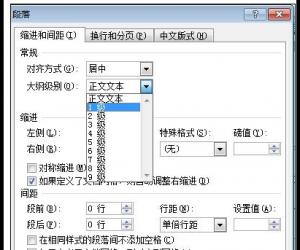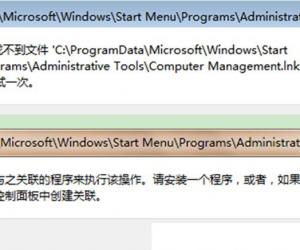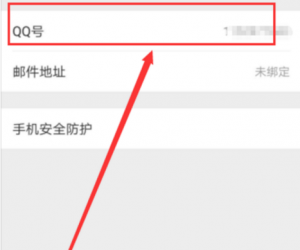Win7迅雷通宵下载时网络断了的解决方法 Win7迅雷通宵下载时网络断了怎么办
发布时间:2017-04-14 15:33:16作者:知识屋
Win7迅雷通宵下载时网络断了的解决方法 Win7迅雷通宵下载时网络断了怎么办 睡觉电脑开着迅雷下电影,一觉醒来发现网络断了,电影只下了一部分,只要电脑以进入睡眠状态网络就断了,可是又不能亮着电脑睡觉,下面小编就给大家介绍Win7系统迅雷通宵下载文件时断网的解决方法。
步骤
1、右键网上领居打开网络连接窗口,右键“本地连接”选择“属性”。
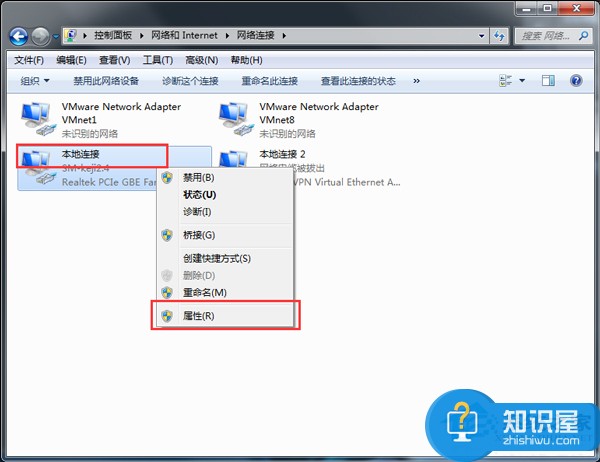
2、系统将出现“本地连接属性”窗口,点击“配置”按钮。
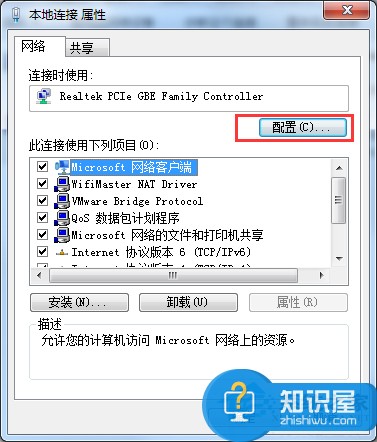
3、切换到“电源管理”标签页,取消Windows7旗舰版系统默认勾选的“允许计算机关闭此设备以节约电源”。
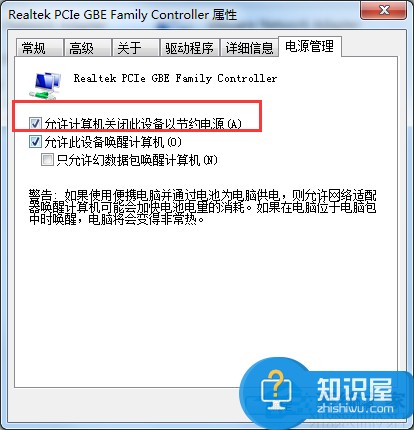
4、修改完成后,保存设置退出即可。
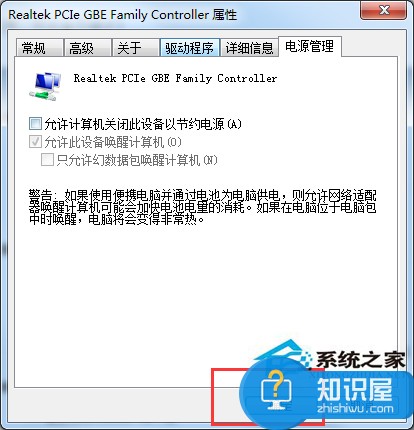
5、最后我们还可以在迅雷软件上进行设置,开启离开模式!

如果你需要通宵下载文件,那么你可通过本文的方法进行设置,这样Win7系统在使用迅雷通宵下载文件时就不会断网了。
(免责声明:文章内容如涉及作品内容、版权和其它问题,请及时与我们联系,我们将在第一时间删除内容,文章内容仅供参考)
知识阅读
软件推荐
更多 >-
1
 一寸照片的尺寸是多少像素?一寸照片规格排版教程
一寸照片的尺寸是多少像素?一寸照片规格排版教程2016-05-30
-
2
新浪秒拍视频怎么下载?秒拍视频下载的方法教程
-
3
监控怎么安装?网络监控摄像头安装图文教程
-
4
电脑待机时间怎么设置 电脑没多久就进入待机状态
-
5
农行网银K宝密码忘了怎么办?农行网银K宝密码忘了的解决方法
-
6
手机淘宝怎么修改评价 手机淘宝修改评价方法
-
7
支付宝钱包、微信和手机QQ红包怎么用?为手机充话费、淘宝购物、买电影票
-
8
不认识的字怎么查,教你怎样查不认识的字
-
9
如何用QQ音乐下载歌到内存卡里面
-
10
2015年度哪款浏览器好用? 2015年上半年浏览器评测排行榜!